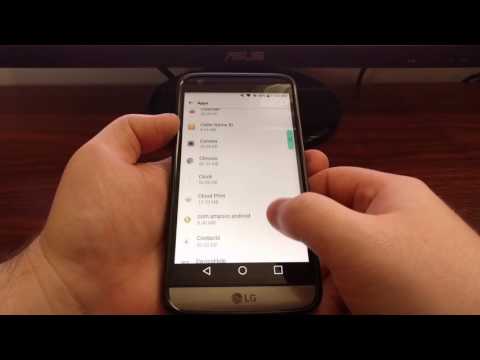
LG G5 เป็นหนึ่งในสมาร์ทโฟน Android รุ่นล่าสุดในตลาดและมีให้เลือกมากมาย เมื่อถึงวันที่ 1 เมษายนที่ผ่านมาและผู้ใช้กำลังซื้อเราได้รับคำถามมากมาย ที่นี่เราจะอธิบายวิธีปิดแอปที่ทำงานอยู่บน LG G5
สมาร์ทโฟนใหม่ของแอลจีมีทุกอย่างตั้งแต่จอแสดงผลขนาดใหญ่ 5.3 นิ้วกล้องสามตัวโปรเซสเซอร์ Quad-Core อันทรงพลังและทำจากอลูมิเนียม เป็นโทรศัพท์ที่ทรงพลังที่สามารถเรียกใช้สองแอพพร้อมกันถ่ายวิดีโอ 4k และอีกมากมาย ในที่สุดแม้ว่าผู้ใช้อาจต้องการปิดบางแอพที่กำลังทำงานอยู่
อ่าน: วิธีถ่ายภาพหน้าจอใน LG G5
งานที่เรียบง่ายเหมือนกับการปิดแอพที่ไม่ได้ใช้อาจดูเหมือนเป็นเรื่องปกติและการดำเนินงานประจำวันสำหรับหลาย ๆ คน แต่เจ้าของสมาร์ทโฟนหรือ iPhone ที่แปลงเป็นครั้งแรกจะต้องการเรียนรู้วิธีการและเวลาใน LG G5 .. คำแนะนำง่ายๆสำหรับผู้ที่อยากรู้อยากเห็น

วางนิ้วบนสแกนเนอร์รอบด้านหลังเปิด LG G5 และเริ่มใช้แอพและเกมล่าสุดด้วยโปรเซสเซอร์ Snapdragon 820 อันทรงพลังและ RAM 4GB มันสามารถทำงานได้ดีเหมือนสมาร์ทโฟนทุกเครื่องบนโลกและในที่สุดผู้ใช้บางคนก็จะมีแอพจำนวนมากที่ทำงานในพื้นหลังซึ่งอาจทำให้แบตเตอรี่เสื่อม
โดยทั่วไปบน Android ความคิดคือให้ระบบปฏิบัติการจัดการแอพเองไม่ใช่ผู้ใช้ เพิ่ม RAM 4GB และโทรศัพท์ไม่ควรมีปัญหาในการใช้งานแอพใด ๆ และทั้งหมด ที่กล่าวว่ายังมีช่วงเวลาที่ผู้ใช้อาจต้องการล้างแอปจากหน่วยความจำที่ไม่ได้ใช้งาน
ระบบปฏิบัติการ Android ของ Google ทำงานได้อย่างยอดเยี่ยมในการจัดการแอพและการทำงานแบบมัลติทาสก์โดยทำให้แอพอยู่ในสถานะประหยัดพลังงานพร้อมที่จะถูกเรียกใช้เมื่อจำเป็นและประหยัดแบตเตอรี่ตลอดเวลา มันทำสิ่งนี้ได้มากยิ่งขึ้นบน Android 6.0 Marshmallow พร้อมฟีเจอร์ที่เรียกว่า Doze ดังนั้นโดยปกติเราไม่จำเป็นต้องล้างข้อมูลใด ๆ อย่างไรก็ตามนี่คือวิธีการทำอย่างไรก็ตาม
คำแนะนำ
การล้างแอปออกจากหน่วยความจำหรือเมนูมัลติทาสกิ้งใน LG G5 นั้นรวดเร็วและง่ายดายมาก นี่คือวิธี
เจ้าของสามารถเริ่มต้นได้โดยแตะที่ปุ่มรูปสี่เหลี่ยมบนหน้าจอที่มุมล่างขวาของจอแสดงผล นี่คือปุ่มเมนูแบบมัลติทาสกิ้งที่จะแสดงแอพที่ใช้อยู่ในปัจจุบันและเรียกใช้แอพ ตัวอย่างเช่นการเปลี่ยนจาก Gmail เป็น YouTube จากนั้นเปลี่ยนเป็นเบราว์เซอร์และกลับไปที่ Gmail นั้นรวดเร็วและมีประสิทธิภาพอย่างมากด้วยปุ่มนี้ นี่เป็นที่ที่เราสามารถปัดและล้างแอพและแม้แต่แอพทั้งหมด แต่เราไม่แนะนำให้ทำอย่างหลัง
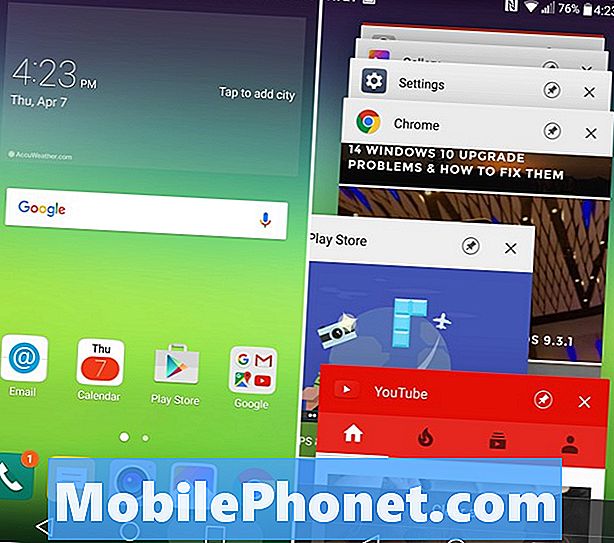
เมื่อคุณแตะปุ่มมันจะแสดงแอพที่กำลังทำงานอยู่ทั้งหมดตามตัวอย่างด้านบน การล้างแอปพลิเคชันข้อความ SMS เท่านั้นหมายความว่าจะต้องเริ่มต้นใหม่ในข้อความขาออกของเราที่เข้ามาครั้งต่อไปของคุณการสิ้นเปลืองพลังงานแบตเตอรี่และรอบการทำงานของ CPU และเช่นเดียวกับโทรศัพท์หรือเบราว์เซอร์ ดังนั้นโดยทั่วไปแล้วจะไม่ล้างสิ่งเหล่านั้นและจะไม่กด "Clear All" ผู้ใช้ที่ล้างข้อมูลทั้งหมดจะมีแอปจำนวนมากเปิดขึ้นใหม่ในครั้งต่อไปที่พวกเขาต้องการใช้งานแบตเตอรี่หมด
การปล่อยให้ Android 6.0 Marshmallow เก็บทุกสิ่งไว้ในสถานะสลีปเป็นเส้นทางที่ดีที่สุดและปิดเฉพาะแอพขนาดใหญ่เท่านั้น
แล้วเราจะปิดแอพได้อย่างไร? ในภาพด้านบนคุณจะสังเกตเห็นร้านค้า Google Play ออกไปด้านข้าง การปัดแบบง่ายจะปิดและล้างและแอพใด ๆ ที่ผู้ใช้เลือกที่จะปัดไปและปิด ความคืบหน้าหรือเว็บไซต์ใด ๆ ที่คุณบันทึกไว้อาจต้องโหลดซ้ำในครั้งต่อไปที่คุณใช้แอปพลิเคชันนั้น
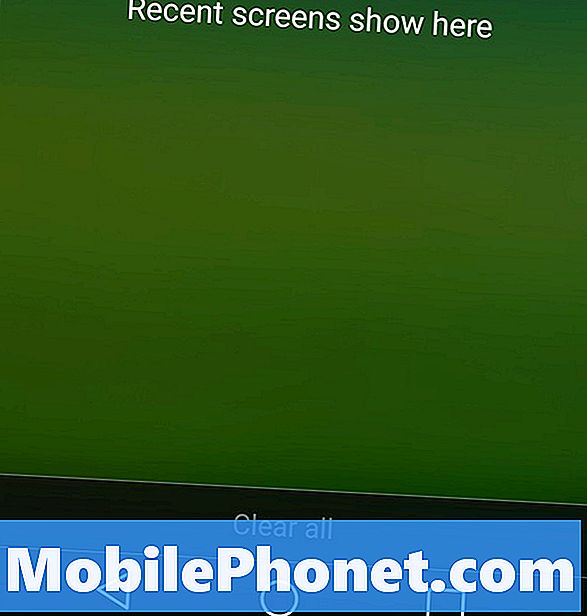
LG มีปุ่ม "ล้างทั้งหมด" ที่ด้านล่างซึ่งจะล้างทุกแอปในหน่วยความจำระบบปัจจุบัน ช่วงเวลาที่ดีสำหรับการนี้อาจเป็นในขณะที่ทำงานหรือในเวลากลางคืน ทุกครั้งที่มันไม่คุ้มค่าและอาจทำให้แบตเตอรี่หมดในที่สุด
อีกครั้งกับ Android 6.0.1 Marshmallow ระบบปฏิบัติการทำแอพที่ยอดเยี่ยมสำหรับการทำงานที่กำลังทำงานอยู่ ไม่ต้องพูดถึง Android N ซึ่งกำลังจะมาในช่วงฤดูร้อนนี้จะทำให้แอพเข้าสู่โหมดสลีปเร็วยิ่งขึ้นเพื่ออายุการใช้งานแบตเตอรี่ที่ดียิ่งขึ้นและประสิทธิภาพที่ดีขึ้น
อ่าน: 13 อุปกรณ์เสริม LG G5 อย่างเป็นทางการ
ทั้งหมดพูดและทำแล้วปิดเฉพาะแอปขนาดใหญ่ที่คุณไม่ต้องการอีกต่อไปหรือใช้แบตเตอรี่หมู บางอย่างเช่น YouTube, Google Maps (การนำทาง) หรือแม้แต่ Netflix ในขณะที่พวกเขาสามารถฆ่าเพื่อรักษาแบตเตอรี่ นอกจากนั้นให้ระบบปฏิบัติการของ Google จัดการและยกได้อย่างเต็มที่ ในขณะที่คุณอยู่ที่นี่ตรวจสอบการตั้งค่า 10 อันดับแรกที่จะเปลี่ยนใน LG G5


